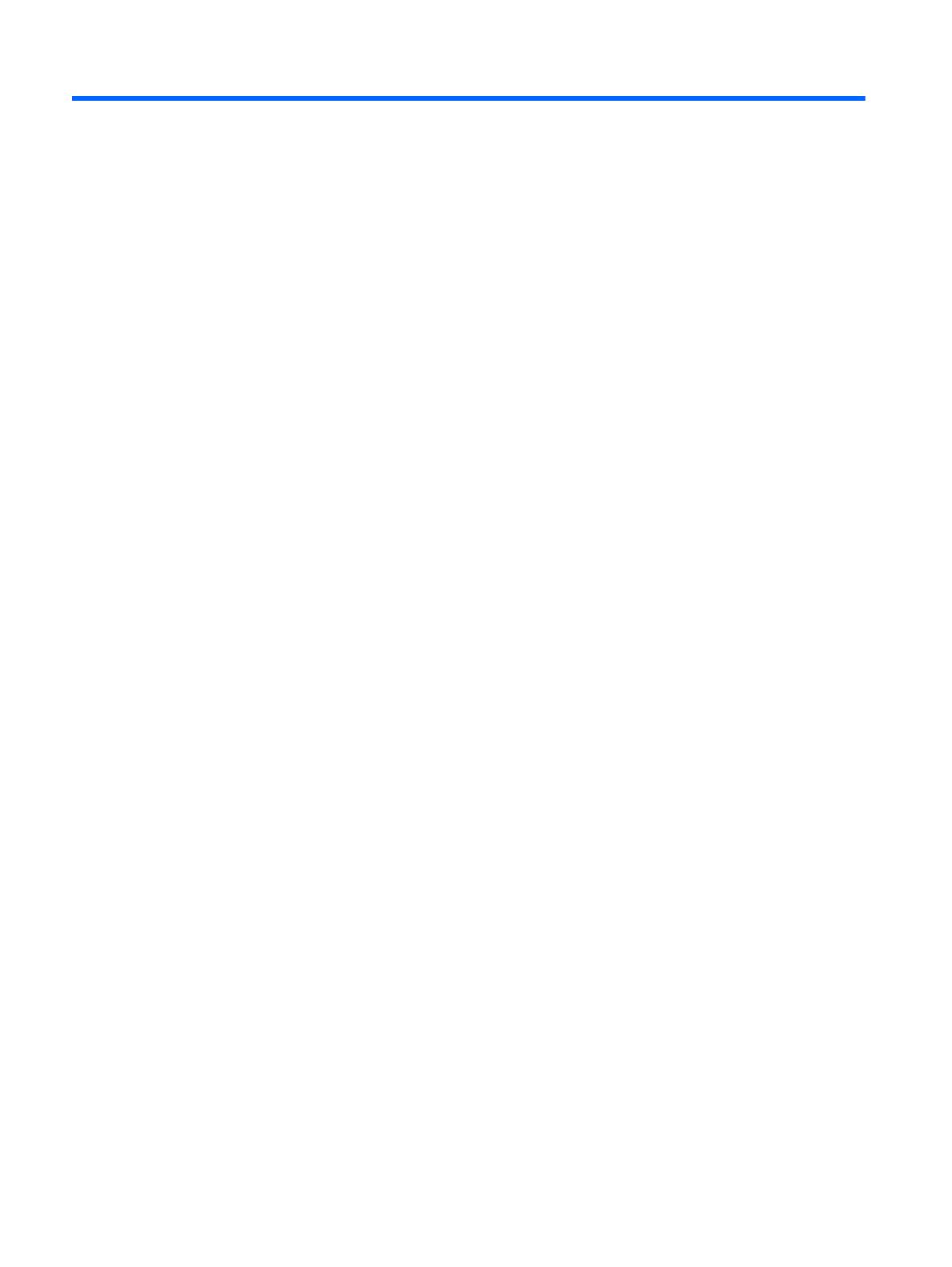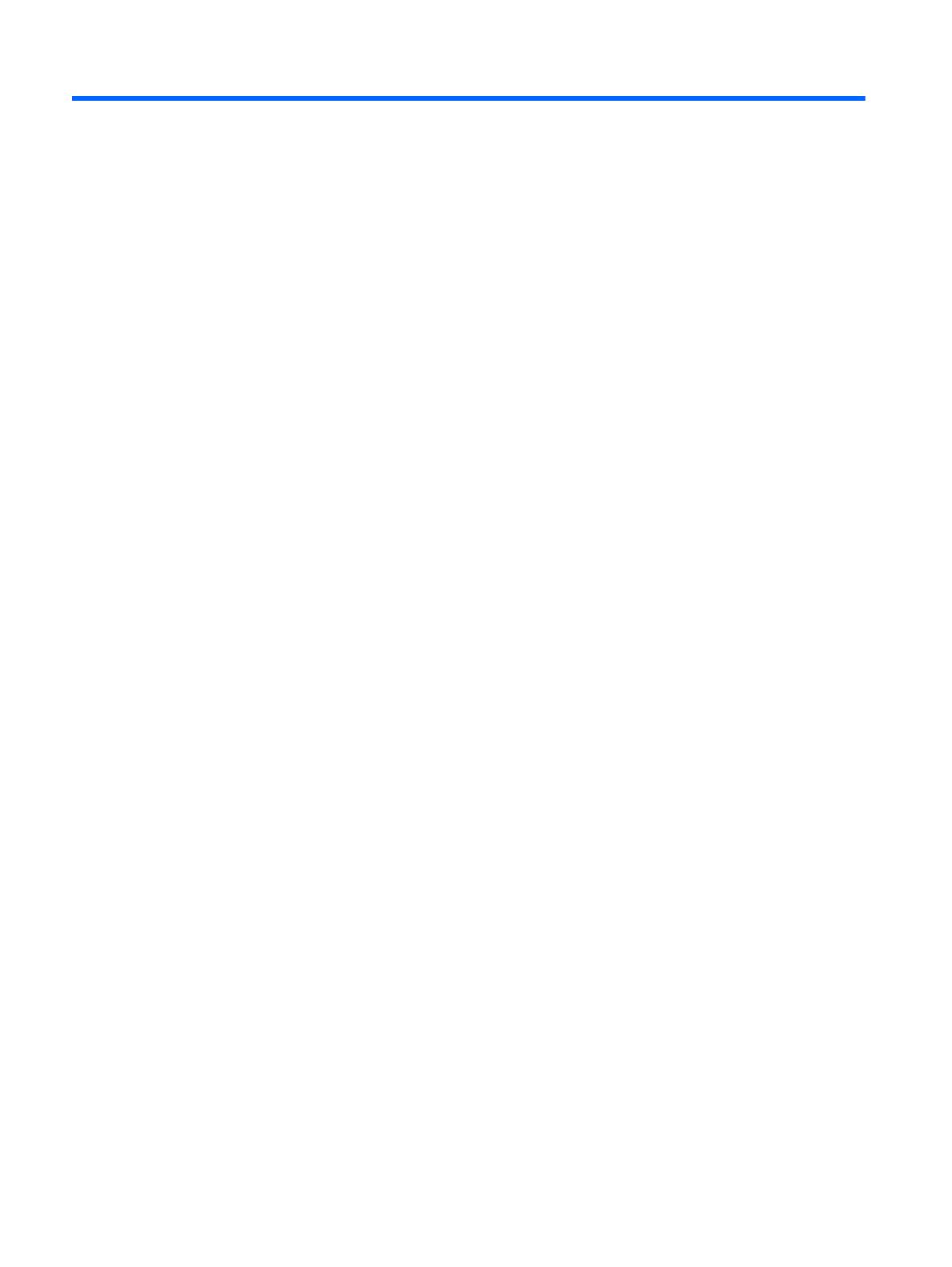
2 Функциональные возможности
изделия
Сканер штрих-кода НР для обработки изображений
Благодаря широкому выбору наборов функций и параметров модели сканер штрих-кода НР
для обработки изображений представляет первоклассный уровень оборудования сбора
данных для стандартных приложений. Сканер HP оборудованы улучшенным оптическим
модулем с функцией «чтение в движении», позволяющей легко считывать штрих-коды,
расположенные на быстродвижущихся объектах, делая сканер идеальным для применения в
торговле и легкой промышленности
. Сканер предоставляет следующие возможности:
●
Всенаправленная работа. Чтобы прочитать символ или захватить изображение, просто
направьте сканер и нажмите курок. Сканер штрих-кода НР для обработки изображений
является мощным многоплоскостным сканером вне зависимости от ориентации символов.
●
Удобная система прицеливания. Система подтверждения считывания Green Spot
улучшает производительность в шумной среде или в ситуациях, когда необходима
тишина
. При использовании изделия с опорой под углом 45° поднесите штрих-код любым
удобным способом для его быстрого и удобного считывания.
● Расшифровка символов 1D и 2D. Надежно расшифровывает все стандарты штрих-
кодов 1D (линейный) и 2D, включая следующие штрих-коды.
◦
Линейные коды GS1 DataBar™
◦
Почтовые индексы (китайская почта)
◦
Штрих-коды в стеке (например GS1 DataBar Expanded Stacked, GS1 DataBar Stacked,
GS1 DataBar, Stacked Omnidirectional)
Поток данных —
собранный из расшифровки символов — быстро отправляется на хост.
Сканер немедленно доступен для считывания другого символа.
●
Обработка изображений. Сканер может также функционировать в качестве камеры,
захватывая целые изображения или части изображений этикеток, рукописных подписей и
других элементов.
●
Сканирование мобильного телефона. Сканер обеспечивает повышенную устойчивость
к движению и поддерживает улучшенную технологию по оптимизации
уровней
контрастности. Эти функции позволяют быстро считывать штрих-коды с мобильных
телефонов и коммуникаторов.
●
Работа в ручном режиме и в режиме презентации. В комплект поставки сканера входит
подставка, которую можно использовать как удобное средство хранения, и которая
позволяет использовать сканер в режиме презентации.
6 Глава 2 Функциональные возможности изделия RUWW